第一次玩NAS,其實它算是很基礎的儲存設備,但我以前從來沒操作過,剛好公司有一台沒在用的NAS,而且某一台正在運作中的NAS出現告警說容量快要不足了,所以這次就邊做邊學習看看。
一.接電源並開機
這邊其實不用特別說,接上電源後開機就行了。
 |
| 首次連線也是使用電腦接上LAN的方式 |
二.進入UI並設定
第一次設定,得要先用瀏覽器連 https://diskstation:5000/
 |
| 因為是第一次,而且之前這台有被用過了,我就選全新安裝 |
 |
| 放給它跑 |
 |
| 沒有帳戶,所以按下「掠過此步驟」,並確認,下一步是建立登入帳號,我忘了截圖 |
 |
用新建的帳號登入後,就會看到這樣的資訊,一定先記得右方出現的訊息,裡面有本機自動建立的ip,之後登入就要改用像是: https://169.254.166.190:5000/
|
重新登入https://169.254.166.190:5000/,但這個ip只是NAS初次的預設,得要先修改成公司網路能連上的位置。
 |
| 開啟視窗後,選「網路」,然後「網路介面」、「編輯」 |
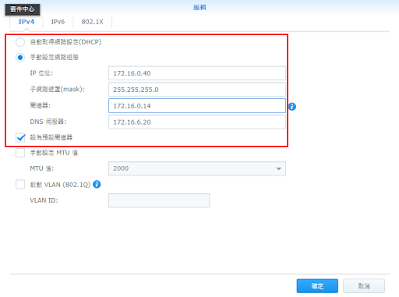 |
| 設定就按公司網路能連線的方式去調整,最後按「確定」 |
 |
| 開始讀取設定,沒問題的話就會生效了 |
因為網路修改過了,登入要改成https://172.16.0.40:5000/,然後再開始設定硬碟的磁區儲存
 |
| 打開「儲存空間管理員」 |
 |
打開「儲存空間管理員」,選總覽看一下「儲存狀態」
|
 |
| 選「儲存空間」,再選「自訂」 |
 |
| 建立新的儲存集區 |
 |
| 選「較佳的效能」 |
 |
| 「儲存集區描述」可以自訂,RAID類型我選了RAID5 |
 |
預設的硬碟1是沒有被勾的,而我選擇四顆硬碟都拿來儲存,所以手動勾它
|
 |
| 因為硬碟1被選擇了,有跳出此通知,就直接按確定吧 |
 |
| 因為之前資料沒用了,所以清除也沒差 |
 |
沒有特別要用Linux,所以硬碟的資料格式就選Btrfs
|
 |
| 描述就自訂名稱 |
 |
| 最後確認一下資訊是否都正確,然後按一下「確認」就大功告成了 |




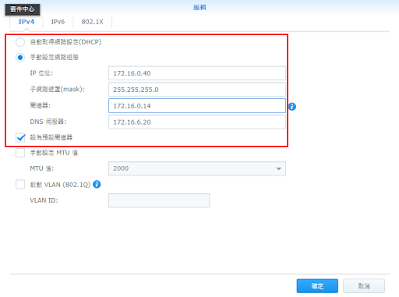




















沒有留言:
張貼留言